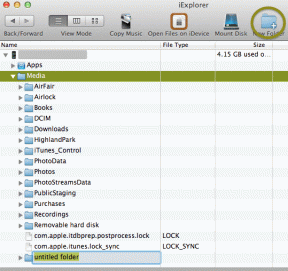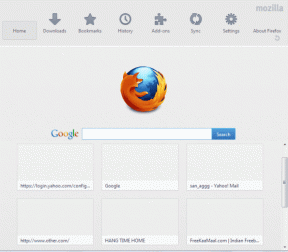10 „Spotify Premium“ neveikiančių neprisijungus išmaniuosiuose telefonuose pataisymų
Įvairios / / December 04, 2023
„Spotify Premium“ vartotojai gauna išskirtines privilegijas, pvz., klausymąsi be skelbimų, aukštą muzikos kokybę, klausymąsi neprisijungus ir kt. Tačiau kartais „Spotify Premium“ neveikia neprisijungus. Jei taip nutiko ir jums, skaitykite toliau, nes ieškome 10 būdų, kaip padėti išspręsti šią problemą „Android“ arba „iOS“ įrenginyje.

Galimybė atsisiųsti ir klausytis dainų neprisijungus yra naudinga, ypač jei keliaujate arba dažnai susiduriate su ryšio problemomis jūsų vietovėje. Dėl to dar labiau apmaudu, kai, nepaisant prenumeratos, „Spotify Premium“ neveikia neprisijungus. Taigi, išspręskime šią problemą ir vėl pradėkime veikti „Spotify“.
1. Patikrinkite savo prenumeratos būseną
Norėdami klausytis neprisijungę „Spotify“, turite užsiprenumeruoti bet kurį iš jų aukščiausios kokybės planų. Taigi, prieš pradėdami taisyti šią problemą, greitai patikrinkime, ar jūsų „Spotify“ prenumerata vis dar aktyvi. Štai kaip tai padaryti.
1 žingsnis: Įrenginyje atidarykite „Spotify“ programą. Tada bakstelėkite savo vardo piktogramą.
2 žingsnis: Bakstelėkite „Nustatymai ir privatumas“.

3 veiksmas: Skiltyje Paskyra patikrinkite išsamią plano informaciją.
Pastaba: iPhone vartotojai turi bakstelėti Paskyra, kad pamatytų savo prenumeratos informaciją.
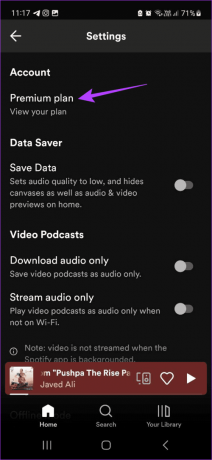
Užtikrinkite, kad būtų matomas priemokos planas. Jei Spotify rodomas NEMOKAMAI, tai reiškia, kad jūsų prenumeratos galiojimas baigėsi. Tokiu atveju užsiprenumeruokite „Spotify Premium“ ir bandykite dar kartą.
2. Patikrinkite paskyros įrenginių ir stebėjimo limitą
Atsisiųsdami dainas neprisijungę, turite įsitikinti, kad laikotės dabartinės prenumeratos įrenginių limito. Tai reiškia, kad neatsižvelgiant į jūsų planą, vienu metu galite atsisiųsti tik 5 įrenginius dainų arba podcast'ų, kiekvienam įrenginiui ne daugiau kaip 10 000. Nors atrodo, kad to viršyti neįmanoma, patikrinti, ar neviršijate nustatytų ribų, niekada nepakenks.
3. Iš naujo paleiskite „Spotify“ programą
Jei „Spotify“ programoje atsitiktinai sustojo atkūrimas neprisijungus arba ji ilgą laiką buvo aktyvi fone, galite iš naujo paleisti programą, kad atnaujintumėte ir iš naujo įkeltumėte programos duomenis ir paslaugas. Tai taip pat išspręs programos problemas. Štai kaip.
1 žingsnis: Braukite aukštyn iš ekrano apačios, kad atidarytumėte fonines programas.
Patarimas: Taip pat galite bakstelėti mygtuką „Naujausi“ „Android“ arba du kartus paspausti pradžios mygtuką „iPhone“.
2 žingsnis: Čia braukite aukštyn ir išvalykite „Spotify“ programą iš ekrano.

Baigę dar kartą bakstelėkite „Spotify“ programos piktogramą, kad iš naujo atidarytumėte programą. Tada pabandykite klausytis bet kurio takelio. Jei „Spotify“ neprisijungus vis tiek neveikia, tęskite toliau nurodytu būdu.
4. Patvirtinkite, kad įjungtas režimas neprisijungus
Aukščiausios klasės vartotojai programoje gali rankiniu būdu įjungti režimą neprisijungus. Tai leidžia jiems klausytis atsisiųstų „Spotify“ dainų, neatsižvelgiant į tai, ar jie yra prijungti prie interneto. Taigi, jei negalite klausytis muzikos neprisijungę naudodami „Spotify Premium“, įsitikinkite, kad „Spotify“ programoje įjungtas režimas neprisijungus. Štai kaip tai padaryti.
1 žingsnis: Atidarykite „Spotify“ programą mobiliesiems. Bakstelėkite savo vardo piktogramą viršutiniame kairiajame kampe.
2 žingsnis: Čia bakstelėkite „Nustatymai ir privatumas“.

3 veiksmas: Slinkite žemyn iki skilties Atkūrimas ir patikrinkite, ar įjungtas režimas neprisijungus.
Pastaba: iPhone vartotojai gali bakstelėti Atkūrimas, kad pasiektų režimo neprisijungus nustatymus.
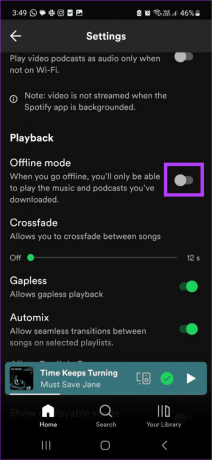
Dabar pabandykite leisti dainą ar tinklalaidę neprisijungę. Be to, taip pat galite išjungti ir vėl įjungti jungiklį. Tada patikrinkite dar kartą.
5. Patikrinkite interneto ryšį ir atsisiųskite iš naujo
Nors norint klausytis neprisijungus naudojant „Spotify“, interneto ryšio nereikia, jo reikia norint atsisiųsti atitinkamas plyteles. Taigi, jei anksčiau susidūrėte su interneto problemomis, daina ar podcast'as gali būti neatsisiunčiamas tinkamai. Bandant paleisti minėtą pavadinimą gali kilti problemų. Tokiu atveju pirmiausia galite patikrinti savo interneto ryšį.

Norėdami tai padaryti, atidarykite programą, pvz., „YouTube“, ir pabandykite ką nors paleisti aukščiausiu nustatymu. Jei atkūrimas trūkčioja arba nuolat įkeliamas, pabandykite prisijungti prie „Wi-Fi“ arba įjungti ir išjungti lėktuvo režimą. Tada dar kartą atsisiųskite dainą ar podcast'ą iš „Spotify“. ir pažiūrėkite, ar tai išsprendžia atkūrimo problemą.
6. Patikrinkite įrenginio saugyklą
Norint išsaugoti atsisiųstas dainas įrenginyje, įrenginyje turi būti pakankamai vietos. Jei nesate tikri, patikrinkite laisvą įrenginio saugyklos vietą. Jei jis iš tikrųjų yra mažesnis nei tikėtasi, prieš iš naujo atsisiųsdami dainą ar podcast'ą, turėtumėte palikti šiek tiek vietos.
Taip pat Skaitykite: Kodėl „Spotify“ užima tiek daug vietos
Norėdami tai padaryti, atlikite toliau nurodytus veiksmus.
1 žingsnis: Atidarykite „Spotify“ programą mobiliesiems. Tada bakstelėkite savo vardo piktogramą.
2 žingsnis: Bakstelėkite „Nustatymai ir privatumas“.

3 veiksmas: Slinkite žemyn iki skyriaus Saugykla ir patikrinkite laisvą vietą.
Pastaba: „iPhone“ naudotojai turi bakstelėti „Saugykla“, kad pamatytų išsamią įrenginio saugyklos informaciją.
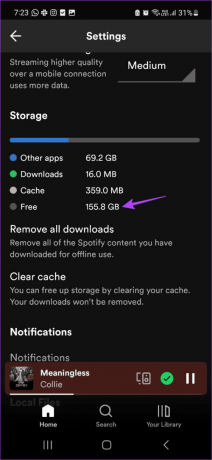
Jei nėra pakankamai vietos, atlaisvinkite vietos savo iPhone arba Android prietaisas. Tada atsisiųskite dainą arba podcast'ą ir patikrinkite dar kartą.
7. Išvalykite „Spotify“ talpyklą
Kad programos būtų įkeliamos greičiau, tam tikra informacija renkama kiekvieną kartą, kai naudojate programą. Tada ši informacija išsaugoma programėlėje ir atitinkamai naudojama. Tačiau ši talpykla laikui bėgant kaupiasi ir taip pat gali trukdyti programos funkcijoms. Tokiu atveju galite išvalykite „Spotify“ programos talpyklą „Android“ arba „iOS“ įrenginyje. Štai kaip.
1 žingsnis: Atidarykite „Spotify“ programą ir bakstelėkite savo vardo piktogramą.
2 žingsnis: Bakstelėkite „Nustatymai ir privatumas“.

3 veiksmas: Slinkite žemyn ir bakstelėkite Išvalyti talpyklą.
4 veiksmas: Dar kartą bakstelėkite Išvalyti talpyklą.

8. Išjungti mažos galios režimą
Kai įjungta, mažos galios režimas arba akumuliatoriaus taupymo režimas gali padėti sutaupyti išmaniojo telefono akumuliatoriaus veikimo laiką. Tačiau tai daroma kitų programų sąskaita. Tai gali būti viena iš priežasčių, kodėl negalite klausytis muzikos neprisijungę naudodami „Spotify Premium“.
Taigi, jei jūsų įrenginys pakankamai įkrautas, galite rankiniu būdu išjungti mažos galios režimą ir vėl pabandyti atkurti neprisijungus. Tiesiog atidarykite valdymo centrą arba greitųjų veiksmų skydelį savo telefone ir bakstelėkite mažos galios režimo piktogramą, kad ją išjungtumėte.
9. Neribojama „Spotify“ programa „Android“.
„Android“ turi skirtingus akumuliatoriaus profilius, kurie padeda valdyti, kiek programa turi prieigą prie įrenginio išteklių, ypač kai ji veikia fone. Taigi, jei dažnai susiduriate su problemomis dėl atkūrimo neprisijungus naudojant „Spotify Premium“, įsitikinkite, kad „Spotify“ programa nustatyta į Neribotą profilį.
Tai užtikrins, kad jūsų „Android“ įrenginys nesustabdys programos funkcijų, kad taupytų akumuliatoriaus veikimo laiką. Norėdami tai padaryti, atlikite toliau nurodytus veiksmus.
1 žingsnis: „Android“ įrenginyje atidarykite meniu „Nustatymai“. Slinkite žemyn ir bakstelėkite Programos.
2 žingsnis: Čia bakstelėkite „Spotify“.

3 veiksmas: Bakstelėkite Akumuliatorius.
4 veiksmas: Pasirinkite parinktį Neribota.

Dabar atidarykite „Spotify“ programą ir patikrinkite, ar ji veikia taip, kaip tikėtasi. Galite matyti, kad „Android“ įrenginio akumuliatoriaus išeikvojimas yra didesnis nei įprastai.
10. Pašalinkite ir iš naujo įdiekite „Spotify“ programą
Jei išbandėte visus pirmiau nurodytus pataisymus, o „Spotify“ neprisijungus vis tiek neveikia, pašalinus programą gali būti padaryta klaida. Baigę įdiekite naują programos kopiją ir dar kartą pabandykite atkurti neprisijungę. Atlikite veiksmus, kad pašalintumėte „Spotify“ programą „Android“ įrenginyje.
Patarimas: Norėdami sužinoti daugiau apie tai, galite peržiūrėti mūsų vadovą programų pašalinimas iš savo iPhone.
1 žingsnis: Ilgai paspauskite „Spotify“ programos piktogramą.
2 žingsnis: Kai pasirodys parinktys, bakstelėkite Pašalinti.
3 veiksmas: Bakstelėkite Gerai.

4 veiksmas: Iš naujo įdiekite „Spotify“ programą savo įrenginyje.
Įdiekite „Spotify“ „Android“.
Įdiekite „Spotify“ „iPhone“.
Kai tai padarysite, prisijunkite prie savo „Spotify“ paskyros ir pažiūrėkite, ar „Android“ ir „iPhone“ galite žaisti „Spotify Premium“ neprisijungę.
Mėgaukitės „Spotify Premium“ privalumais
Atkūrimas neprisijungus patogus, kai blogas ryšys. Taigi, tikimės, kad šis straipsnis padėjo jums išspręsti „Spotify Premium“ neveikiančio neprisijungus problemą. Be to, jei artėja prie prenumeratos pabaigos ir neketinate tęsti, galite patikrinti mūsų išsamų palyginimą „Spotify Free vs. Premija prieš priimant paskutinį skambutį.